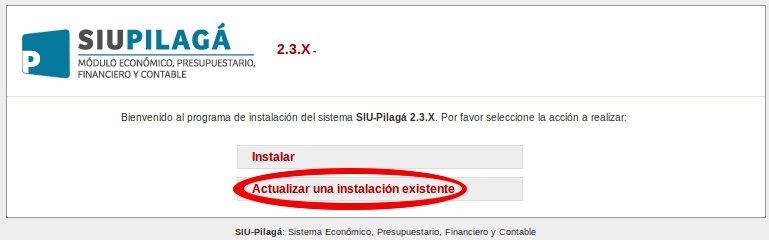SIU-Pilaga/version3.5.3/actualizacion/instalador
Revisión del 13:04 19 abr 2016 de Msastre (discusión | contribuciones)
Actualización de SIU-Pilagá utilizando el Instalador
A lo largo de los pasos se deberá reemplazar:
- <path proyecto SIU-Pilagá>: por el path donde está instalado el proyecto.
Previo a la actualización
- Para poder actualizar a la versión SIU-Pilagá 3.5.X hay que tener instalada la versión SIU-Pilagá 3.5.3 o superior.
- Verificar en el archivo instancia.ini que para el proyecto [PILAGA] la variable “usar_perfiles_propios” tenga seteado el valor = 1, en caso contrario modificarlo.
- El archivo se encuentra en “<path proyecto SIU-Pilagá>/pilaga/instalacion/i__produccion/instancia.ini”
- [pilaga]
usar_perfiles_propios = 1
- Sobre la carpeta donde está instalado el sistema ../pilaga/toba/bin ejecutar las siguiente sentencia respetando las mayúsculas, es case sensitive.
- En Linux
- export TOBA_INSTALACION_DIR=/var/www/siu/pilaga/instalacion
sh toba instancia exportar -i produccion - En Windows
- set TOBA_INSTALACION_DIR= ../Apache2.2/htdocs/siu/pilaga/instalacion
toba.bat instancia exportar -i produccion
- Guardarse todos los archivos que hayan modificado en la instalación anterior, por ejemplo la carpeta ..\pilaga\aplicacion\php\configuracion, si es que configuraron algo en la misma.
Instalación
- Descargar el instalador de SIU-Pilaga desde el sitio comunidad cuyo nombre es 'SIU-Pilaga_3.5.3_con_instalador.zip'.
- Descomprimir y mover la carpeta que lleva el nombre del número de versión que esta intentando instalar (ej, 3.5.3) al directorio WebRoot del servidor web.
- En Linux
- /var/www/html/
- En Windows
- ..\Apache2.2\htdocs\
- Importante: realizar este paso con el usuario local a la maquina y sobre la carpeta hacer click derecho e ir a Propiedades, en la solapa de Seguridad brindarle todos los permisos, para evitar el borrado de carpetas.
- La actualización del SIU-Pilagá se realiza utilizando un asistente. Para ejecutarlo, ingresar a la siguiente dirección en el navegador web: <servidor>/3.5.3.
- Seguir los pasos del instalador:
- En la pantalla de bienvenida, seleccionar la opción Actualizar una instalación existente:
-
- Verificar que los Requisitos Previos sean los correctos. Las versiones de Apache, PHP y Postgres estén configurados correctamente y cumplan con los requisitos mínimos que requiere la instalación.
- Selección del Directorio donde se encuentra instalado actualmente el sistema, el usuario que este instalando debe tener permisos de escritura sobre dicho directorio.
- Resguardo, se recomienda hacer una copia de seguridad de las base de datos de SIU-Pilagá y del código.
- Migrar aplicación: verificar que los datos propuestos por el instalador sean los correctos. Completar los parámetros de conexión a la base.
- Verificar que se pueda navegar la aplicación.
- Por motivos de seguridad es recomendable que una vez comprobado el correcto funcionamiento de la aplicación, elimine el actual instalador. Esta tarea la puede hacer manualmente eliminando el directorio o a través del vínculo que provee el instalador. Así como también los archivos temporales que se guardaron automáticamente al momento de ejecutar el instalador.
Posterior a la Actualización
- Agregar los archivos que fueron guardados previamente en la sección Previo a la actualización en su ubicación original.
- El instalador coloca el sistema en modo mantenimiento, para realizar las tareas de actualización del mismo y lo deja en ese estado para que se ultime cualquier detalle evitando que los usuarios puedan estar operando mientras se esta actualizandolo.
- Explicitamente, luego de haber actualizado el sistema, hay que cambiar la entrada modo_mantenimiento en el archivo proyecto.ini que se encontrara <path proyecto SIU-Pilagá>/pilaga/aplicacion, de otra manera no les permitirá acceder.
- Dentro de ese mismo archivo pueden encontrar la entrada mantenimiento_mensaje, la misma posee un mensaje que se le presentara al usuario durante el periodo que dure el mantenimiento del sistema.
- [proyecto]
modo_mantenimiento = 0
mantenimiento_mensaje = "Estamos actualizando el sistema, por favor aguarde"
<Volver al esquema de instalación y actualización de la versión